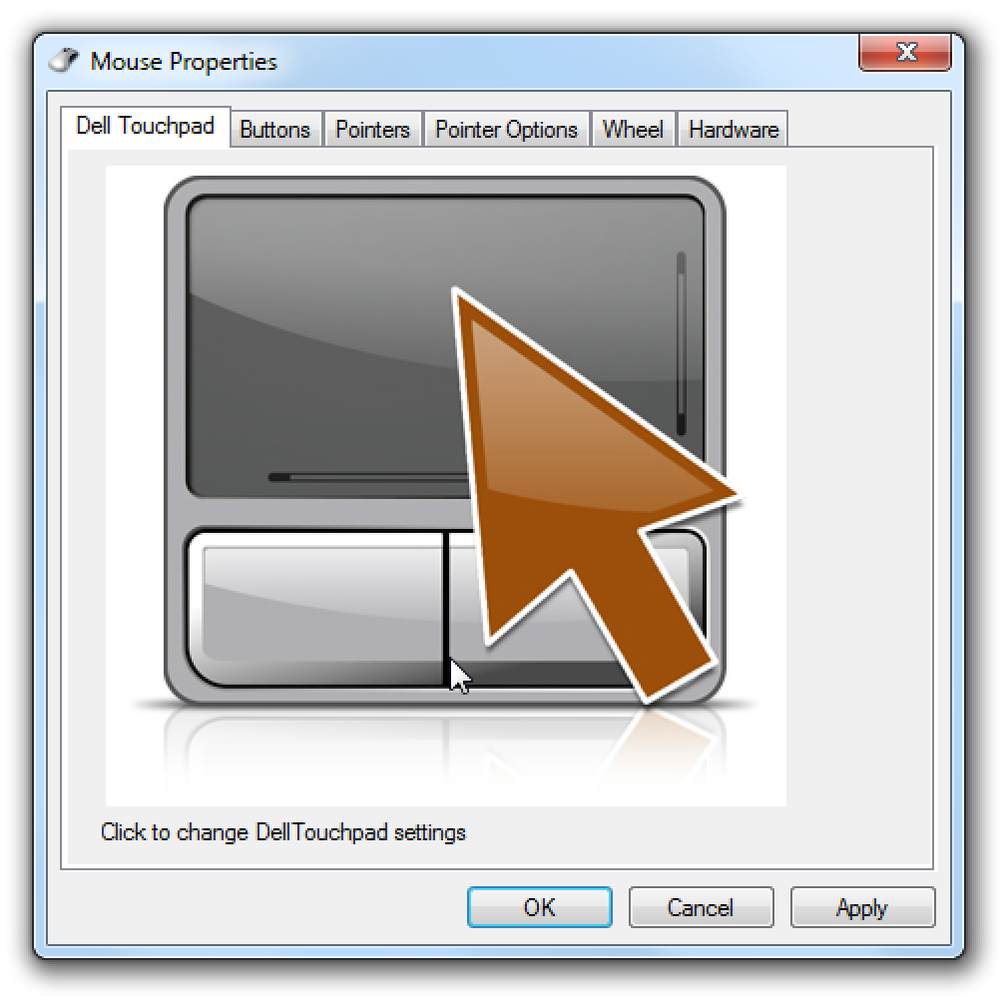Arreglar el Visor de eventos no puede abrir el registro de eventos al ver los registros del sistema
Como cualquier geek sabe, una de las primeras cosas que debes hacer cuando resuelves un problema de Windows es buscar en la aplicación del Visor de eventos o en los registros del sistema, que suelen contener mucha información sobre cuál es el problema. Pero qué pasa si el registro de eventos en sí está dañado?
Me encontré con esta situación exacta el otro día, donde estaba recibiendo el error “El Visor de eventos no puede abrir el registro de eventos o la vista personalizada. Verifique que el servicio de registro de eventos se esté ejecutando. Los datos no son válidos (13) ”... pero el error solo ocurrió al intentar abrir el registro del sistema, mientras que el registro de la aplicación estaba funcionando bien, y reiniciar el registro de eventos o reiniciar no ayudó.
Lo que puede hacer en esta situación es borrar el registro del sistema y guardarlo en un archivo en el proceso. Por lo general, esto "restablecerá" el registro para que los futuros eventos sean visibles..
Borrar el registro del sistema
Aquí hay un ejemplo del mensaje de error que he estado recibiendo:

Puede hacer clic derecho en cualquiera de los registros y elegir "Borrar registro" en el menú.

Usted querrá elegir "Guardar y Borrar" cuando se le solicite, en caso de que necesite acceder a esos eventos.

Asigne un nombre útil al archivo de registro y luego haga clic en el botón Guardar para continuar. Tenga en cuenta que probablemente no podrá abrir el registro con el Visor de eventos, pero podría abrirlo en un editor de texto e intentar encontrar información en él..

Ahora que he borrado el registro, puede ver que puedo ver los eventos en el registro del sistema nuevamente.

Nota adicional: El problema que encontré terminó siendo porque tenía 9 dispositivos USB conectados a una máquina con una fuente de alimentación muy patética. Mover los dispositivos a un concentrador USB con alimentación solucionó el problema, y desde entonces he actualizado la fuente de alimentación.